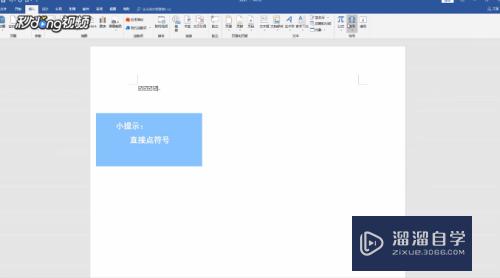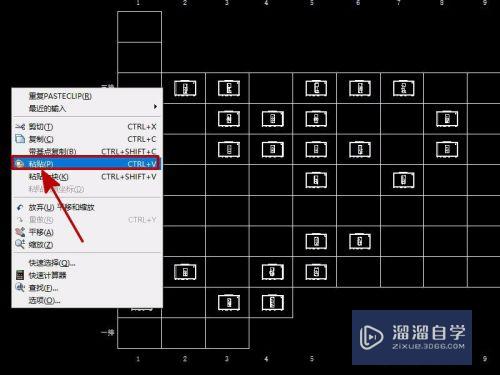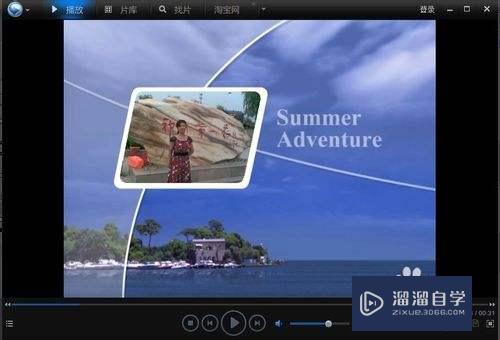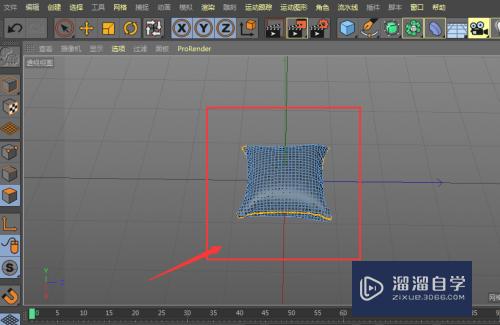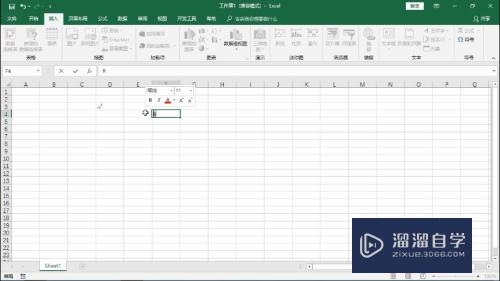SU草图大师怎么打印模型(草图大师如何打印)优质
SU草图大师进行模型的搭建之后。往往需要进行打印然后进行后期的设计处理。那么SU草图大师怎么打印模型呢?打印出来模型。我们可以用手绘的方式来大致定位下后期的发展。下面来看看打印的步骤吧!
点击观看“草图大师”视频教程。帮助你更好的上手
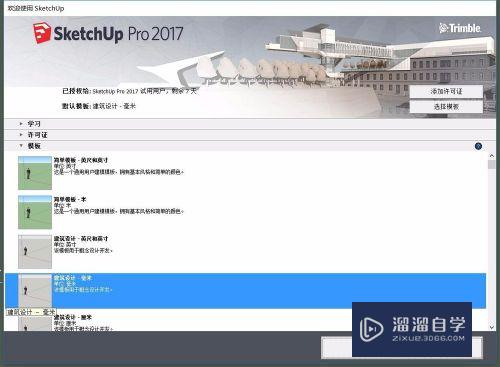
工具/软件
硬件型号:微软Surface Laptop Go
系统版本:Windows7
所需软件:草图大师2017
方法/步骤
第1步
首先。我们需要根据打印机类型。在电脑上安装好打印机驱动。并且可以在电脑上查找到打印机。打开模型。选择导入到layout。

第2步
系统会自动启动layout。一般我们在下载su草图大师的时候。会附带下载安装layout。等待程序启动。
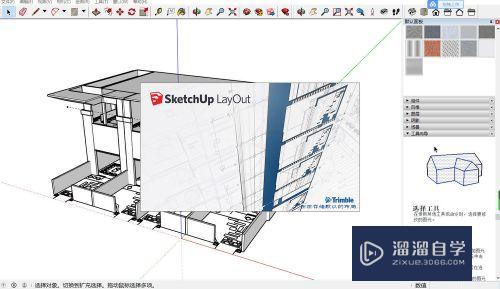
第3步
进入到layout之后。我们就需要选择打印的纸张。我们可以选择A4等纸张。并且确定纸张的方向。
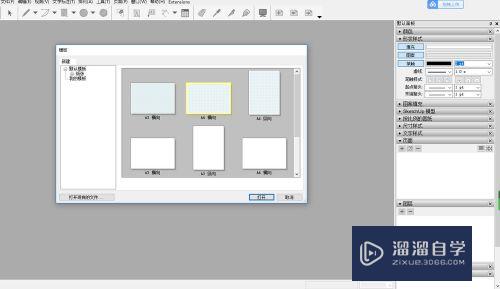
第4步
完成纸张的选择后。我们就可以进入到模型的打印设置。我们可以拖动模型的图片。将图片放置到合适的A4纸位置。

第5步
确定纸张和图片的关系后。我们就可以点击文件。在弹出的选项中点击打印。系统就会弹出打印机的选择窗口。

第6步
我们在正确安装打印机驱动。并且连接上打印机的情况下。就可以在打印机列表中找到打印机。选择并进行打印。即可打印模型。
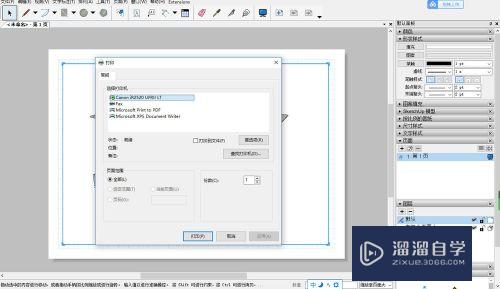
以上关于“SU草图大师怎么打印模型(草图大师如何打印)”的内容小渲今天就介绍到这里。希望这篇文章能够帮助到小伙伴们解决问题。如果觉得教程不详细的话。可以在本站搜索相关的教程学习哦!
更多精选教程文章推荐
以上是由资深渲染大师 小渲 整理编辑的,如果觉得对你有帮助,可以收藏或分享给身边的人
本文标题:SU草图大师怎么打印模型(草图大师如何打印)
本文地址:http://www.hszkedu.com/71851.html ,转载请注明来源:云渲染教程网
友情提示:本站内容均为网友发布,并不代表本站立场,如果本站的信息无意侵犯了您的版权,请联系我们及时处理,分享目的仅供大家学习与参考,不代表云渲染农场的立场!
本文地址:http://www.hszkedu.com/71851.html ,转载请注明来源:云渲染教程网
友情提示:本站内容均为网友发布,并不代表本站立场,如果本站的信息无意侵犯了您的版权,请联系我们及时处理,分享目的仅供大家学习与参考,不代表云渲染农场的立场!